您想跟踪 WordPress 类别和标签分析吗?默认情况下,大多数网站分析解决方案会告诉您最受欢迎的帖子和页面,但很少会显示有关您的存档页面的任何信息,例如类别和标签。
类别和标签页面可能是重要的流量来源。这就是为什么您需要正确跟踪它们,以便更好地了解它们的影响。
在本文中,我们将向您展示如何轻松跟踪 WordPress 类别和标签分析。
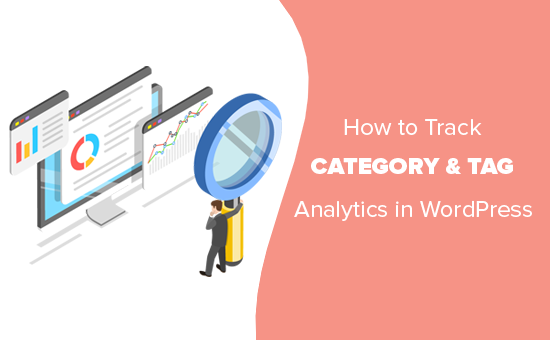
为什么要在 WordPress 中跟踪类别和标签分析
如果使用得当,WordPress 类别和标签可以成为重要的流量来源。
类别是您网站的主要主题。例如,在旅游网站上,这些可能是食物、旅游、住宿等。
另一方面,标签是文章中讨论的特定主题。例如,咖啡店、免费旅游、经济型酒店等。
要了解更多信息,请参阅我们关于类别与标签和 SEO 最佳实践的完整指南,以最大限度地利用它们。
默认情况下,类别和标签页面由搜索引擎索引,从而为您带来额外的流量。您将需要了解哪些类别和标签获得了更多流量,以及您可以采取哪些措施来改进它们。
话虽如此,让我们看看如何在 WordPress 中轻松跟踪类别和标签。
视频教程
订阅 WPBeginner
如果您不喜欢该视频或需要更多说明,请继续阅读。
使用 MonsterInsights 设置 Google Analytics
在本指南中,我们将使用 Google Analytics 和 MonsterInsights。
MonsterInsights是最好的 WordPress 谷歌分析插件。它使您可以轻松安装 Google Analytics并跟踪您的网站流量。
您需要做的第一件事是安装并激活MonsterInsights插件。有关更多详细信息,请参阅我们关于如何安装 WordPress 插件的分步指南。
MonsterInsights 是一个付费插件。您至少需要他们的 Pro 计划才能访问我们将用于本教程的自定义尺寸插件。
接下来,您需要访问洞察»设置并向下滚动以单击“启动设置向导”。这将启动 MonsterInsights 设置,您只需按照屏幕上的说明将您的 WordPress 网站连接到您的 Google Analytics 帐户。
有关详细说明,请参阅我们关于如何在 WordPress 中安装 Google Analytics的指南。
之后,您需要转到Insights » Addons页面并安装Dimensions 插件。
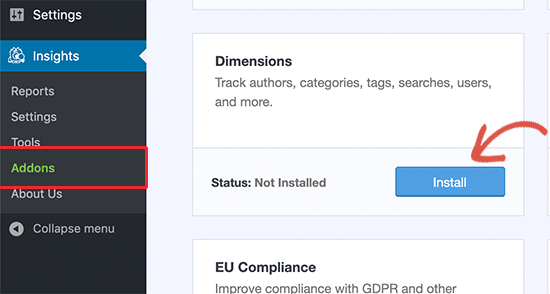
MonsterInsights 将安装并激活Dimensions 插件。
您现在已准备好在 WordPress 中设置类别和标签跟踪。
在 MonsterInsights 中为类别和标签添加自定义维度
MonsterInsights 允许您设置尺寸。这些是自定义参数,您可以使用 Google Analytics 来跟踪您网站上的不同元素。
首先,您需要访问Insights » Settings页面,然后切换到“Conversions”标签。向下滚动到“自定义维度”部分,然后单击“添加新的自定义维度”按钮。
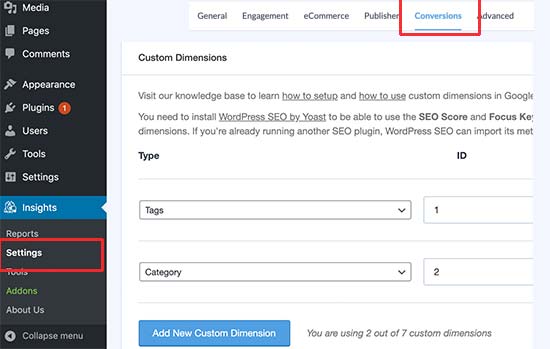
接下来,您需要选择“标签”,然后再次单击按钮以添加“类别”自定义维度。
单击顶部的“保存更改”按钮以存储您的更改。
在 Google Analytics 中添加自定义维度
现在您已经在 MonsterInsights 中设置了自定义维度,下一步是在 Google Analytics 中执行相同的操作。
打开您的谷歌分析仪表板并切换到所有网站数据视图。
从那里,您需要单击屏幕左下角的“管理”按钮,然后在“属性”列下选择“自定义定义»自定义维度”。
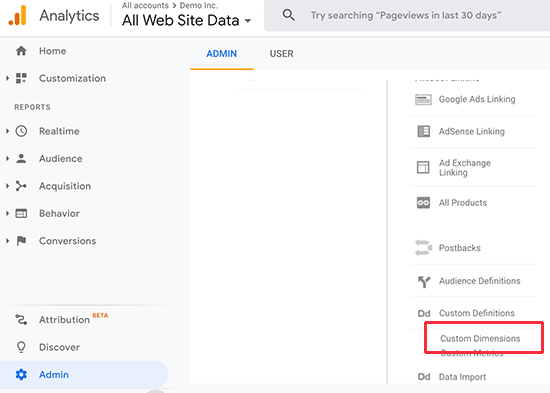
接下来,您需要单击“+ 新自定义维度”按钮并添加“类别”。然后谷歌会向你展示一个代码示例,但你可以忽略它并点击完成按钮。重复该过程以添加“标签”。
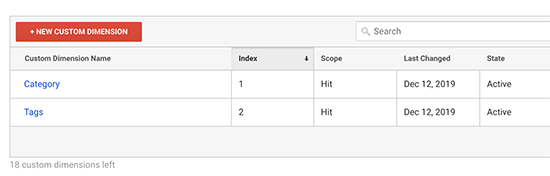
您还需要确保自定义维度 ID 和索引值在 Google Analytics 和 MonsterInsights 中匹配。
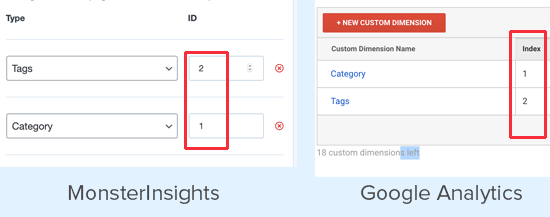
这就是您使用 MonsterInsights 在 Google Analytics 中设置类别和标签跟踪的全部内容。
在 WordPress 中查看类别和标签报告
在您的网站收集了一些流量数据后,您可以在 WordPress 仪表板中查看您的类别和标签跟踪报告。
只需转到洞察»报告页面并切换到维度标签。
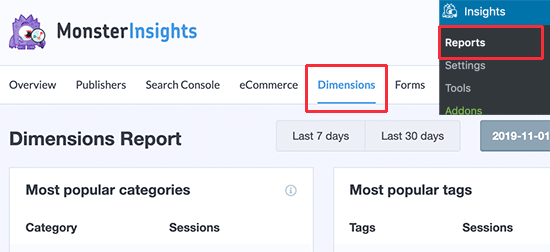
您会看到其中列出的最受欢迎的类别和标签页列表。
如何在 WordPress 中改进您的类别和标签页面
现在您已经开始跟踪您的类别和标签页面,您需要改进它们,以便您可以为您的网站获得更多流量。
以下是一些易于实施的技巧,您可以使用它们来改进您的类别和标签存档页面。
1.使用摘录而不是完整的帖子
默认情况下,WordPress 在您的类别和标签存档页面上显示完整的帖子。一些 WordPress 主题通过允许您在完整帖子和摘要之间进行选择来提供解决方案。
你也可以自己做。只需安装并激活Advanced Excerpt插件即可。有关更多详细信息,请参阅我们关于如何安装 WordPress 插件的分步指南。
之后,转到设置»摘录页面并向下滚动到显示部分。从这里,您可以为您的摘录选择摘录长度和样式选项。
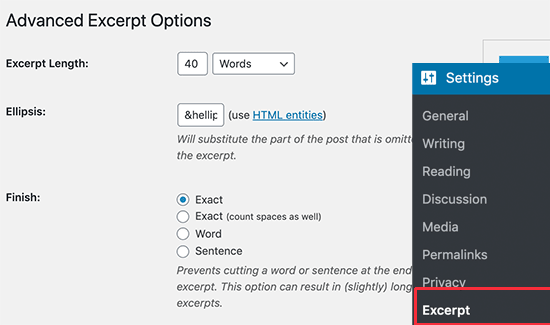
不要忘记单击保存更改按钮来存储您的设置。
这就是您所有的 WordPress 类别和标签页面现在将显示摘录而不是完整的帖子。
2.添加类别和标签描述
就像您的帖子和页面一样,您还可以为您的类别和标签存档页面添加描述。只需转到帖子»类别页面,然后单击类别下方的编辑链接。
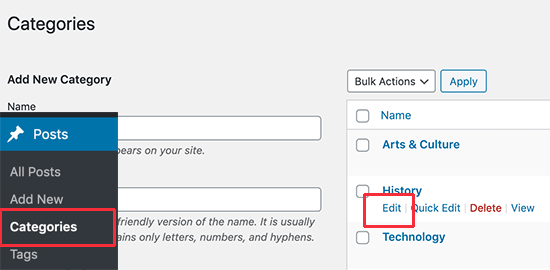
这将打开类别编辑器屏幕。从这里,您可以编辑类别名称、slug,并提供用户将在此类别下找到的文章类型的描述。
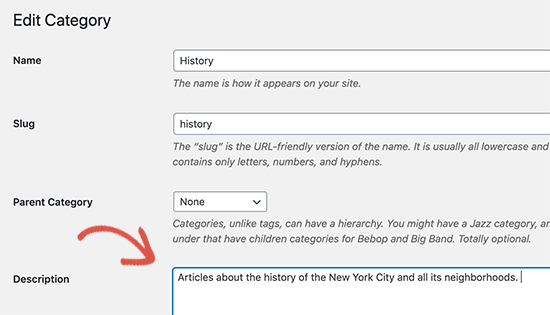
您现在可以保存更改并访问类别页面以查看实际描述。
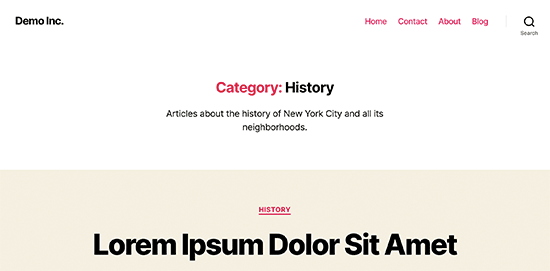
重复该过程以添加所有类别和标签页面的描述。
注意:所有顶级 SEO 插件都会自动使用您的类别描述作为类别页面的元描述。
3.添加类别和标签图标图像
默认情况下,所有类别和标签页面看起来都非常相似。您可以将图像添加到类别标签页面,以使它们与众不同并看起来更有趣。
有关详细说明,请参阅我们关于如何在 WordPress 中添加分类图像的教程。
我们希望本文能帮助您了解如何轻松跟踪 WordPress 类别和标签分析。您可能还想查看我们关于必须在所有网站上跟踪的基本网站营销数据的文章。